แอปการแจ้งเตือนบนเดสก์ท็อปของ Google Voice

เช่นเดียวกับ Google Wave, Google Voice ได้สร้างกระแสฮือฮาไปทั่วโลก Google มุ่งมั่นที่จะเปลี่ยนแปลงวิธีการสื่อสารของเรา และนับตั้งแต่นั้นมาก็กำลังกลายเป็น...
ธีมเริ่มต้นของ Ubuntu เรียกว่า "Yaru" มันดูมีเสน่ห์บนเดสก์ท็อป Ubuntu แต่น่าเบื่อเล็กน้อยและไม่เพิ่มชีวิตชีวาให้กับ Ubuntu หากคุณต้องการปรับปรุงรูปลักษณ์เดสก์ท็อป Ubuntu ของคุณ คุณสามารถติดตั้งธีม Yaru Colors ได้
Yaru Colors เป็นการดัดแปลงธีม Yaru สำหรับ Ubuntu อย่างไรก็ตาม แทนที่จะเป็นแค่สีส้มอมส้มของ Ubuntu คุณจะได้สีต่างๆ ที่หลากหลายซึ่งจะทำให้เดสก์ท็อป Ubuntu ของคุณมีสีสัน
ก่อนที่เราจะเริ่มต้น
คู่มือนี้จะเน้นที่ Ubuntu Gnome Desktop และธีม GTK เริ่มต้นของ Yaru เราจะพูดถึงวิธีทำให้เดสก์ท็อปดูมีสีสันมากขึ้นโดยแทนที่ธีมเริ่มต้นด้วย Yaru Colours
ที่กล่าวว่าสี Yaru ไม่ได้ จำกัด Ubuntu และอูบุนตูGnome สก์ท็อป แม้ว่าธีม Yaru Colors ไม่ได้มีไว้สำหรับใช้กับสิ่งอื่นใดนอกจาก Ubuntu Gnome Desktop แต่คุณก็สามารถติดตั้งได้บน Linux OS และสภาพแวดล้อมเดสก์ท็อปที่ใช้ GTK ใดๆ
 กำลังดาวน์โหลด Yaru Colours
กำลังดาวน์โหลด Yaru Colours
ธีม Yaru Colors GTK มีอยู่ใน GitHub และมาพร้อมกับสคริปต์การติดตั้ง สคริปต์การติดตั้งหมายความว่าคุณสามารถเรียกใช้ทุกอย่างได้อย่างรวดเร็วโดยไม่ต้องใช้คำสั่งที่ยุ่งยากมากมายในหน้าต่างเทอร์มินัล
ติดตั้งแพ็คเกจ Git
ในการเริ่มต้นกระบวนการดาวน์โหลด คุณจะต้องติดตั้งแพ็คเกจ Git บน Ubuntu Linux PC ของคุณ ในการติดตั้ง ให้เปิดหน้าต่างเทอร์มินัล เมื่อเปิดแล้ว ให้ใช้ apt install คำสั่งด้านล่างเพื่อให้ Git ทำงานได้
sudo apt ติดตั้ง git
ดาวน์โหลด ยารูคัลเลอร์
เมื่อเครื่องมือ Git ได้รับการตั้งค่าบนคอมพิวเตอร์ของคุณแล้ว คุณสามารถดาวน์โหลด Yaru Colors รุ่นล่าสุดได้โดยใช้ คำสั่งgit clone ในหน้าต่างเทอร์มินัล โปรดทราบว่าตัวดาวน์โหลดอาจใช้เวลาสองสามนาที เนื่องจากมีไฟล์จำนวนมากให้คว้า
โคลน git https://github.com/Jannomag/Yaru-Colors.git
หากคุณไม่ได้เป็นแฟนของการใช้ที่ คอมไพล์โคลน คำสั่งและเครื่องมือ Git คุณสามารถดาวน์โหลดล่าสุด Yaru สี TarGZ จากส่วนการเปิดตัวบน GitHub อย่างไรก็ตาม เราจะไม่เน้นที่รุ่นนี้ในคู่มือ ดังนั้นโปรดจำไว้เสมอ
เมื่อดาวน์โหลดไฟล์ธีมของ Yaru Colors ลงใน Linux PC ของคุณแล้ว ให้ใช้คำสั่งls เพื่อตรวจสอบเนื้อหาของโฟลเดอร์เพื่อให้แน่ใจว่าดาวน์โหลดทุกอย่างถูกต้อง
ls ~/Yaru-Colors
หลังจากตรวจสอบเนื้อหาของโฟลเดอร์ด้วยคำสั่งls แล้ว เราต้องเข้าสู่โฟลเดอร์ “Yaru-Colors” ด้วย คำสั่ง CD
cd ~/Yaru-Colors
เมื่อคุณเข้าสู่โฟลเดอร์ “Yaru-Colors” แล้ว ให้ไปยังส่วนถัดไปของคำแนะนำเพื่อติดตั้งไฟล์ธีม
การติดตั้ง Yaru Colours
การติดตั้งธีม Yaru Colors GTK บนเดสก์ท็อป Ubuntu สามารถทำได้สองวิธี วิธีแรกคือโหมดผู้ใช้คนเดียว ซึ่งทำให้ Yaru Colors เข้าถึงได้เฉพาะผู้ที่ติดตั้งเท่านั้น โหมดที่สองคือโหมดทั้งระบบ ทำให้ผู้ใช้ทุกคนบนเดสก์ท็อป Ubuntu ของคุณสามารถเข้าถึงธีม Yaru Colors GTK ได้ แม้ว่าพวกเขาจะไม่เคยติดตั้งไฟล์ธีมก็ตาม
ในคู่มือนี้ เราจะกล่าวถึงวิธีการติดตั้งทั้งสองวิธี อย่างไรก็ตาม เราขอแนะนำอย่างยิ่งให้ใช้เส้นทางผู้ใช้คนเดียว เนื่องจากสคริปต์การติดตั้งทำงานได้ดีขึ้นมากในโหมดผู้ใช้คนเดียว
ผู้ใช้คนเดียว
ในการติดตั้งธีม Yaru Colors บน Ubuntu PC ของคุณในฐานะผู้ใช้คนเดียว ให้เริ่มต้นด้วยการรันสคริปต์การติดตั้งโดยไม่ต้องใช้ คำสั่งsudo โดยการทำเช่นนี้ คุณจะเรียกใช้สคริปต์โดยไม่มีสิทธิ์รูท ดังนั้นจึงไม่อนุญาตให้ติดตั้งธีมในไดเร็กทอรีรูท
./install.sh
ตามคำสั่ง คุณจะเห็น UI แบบข้อความปรากฏขึ้นบนหน้าจอ กดปุ่มใดก็ได้เพื่อเริ่มต้น หลังจากกดปุ่มใด ๆ โปรแกรมติดตั้งจะเริ่มถามคำถามเกี่ยวกับการตั้งค่าธีม ตอบคำถามเพื่อติดตั้งธีม
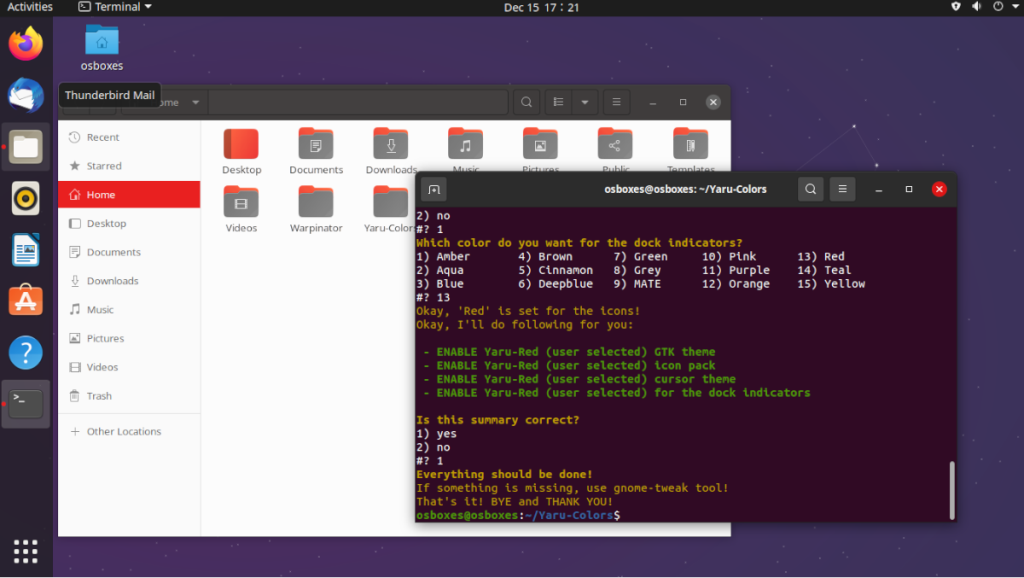
เมื่อคุณได้รับคำถามส่วนใหญ่ คุณจะมาถึงคำถามสุดท้าย คำถามนี้จะถามว่าคุณต้องการเปิดใช้งานธีมหรือไม่ กด 1 เพื่อเปิดใช้งาน Yaru Colours
ทั้งระบบ
ในการติดตั้งธีม Yaru Colors ในโหมดทั้งระบบ คุณต้องเรียกใช้สคริปต์ในฐานะรูท ในการทำเช่นนั้น ให้รันสคริปต์โดยใช้ คำสั่งsudo เมื่อรันด้วย sudoสคริปต์จะวางไฟล์ทั้งหมดไว้ในโฟลเดอร์ธีมทั้งระบบ
sudo ./install.sh
เมื่อรันคำสั่งการติดตั้ง คุณจะถูกถามคำถามหลายข้อว่าคุณต้องการติดตั้งธีม Yaru Colors อย่างไร อย่าลืมอ่านข้อความแจ้งทั้งหมดในสคริปต์เพื่อติดตั้งและเปิดใช้งาน Yaru Colors บนระบบ Ubuntu ของคุณ
เปิดใช้งาน Yaru Colours บนเดสก์ท็อปที่ไม่ใช่ Ubuntu

หากคุณต้องการเปิดใช้งาน Yaru Colours ในสภาพแวดล้อมเดสก์ท็อปที่ไม่ใช่ Ubuntu คุณจะต้องติดตั้งด้วยสคริปต์การติดตั้ง หลังจากนั้น คุณสามารถลองเปิดใช้งานได้ หากการเปิดใช้งานไม่ได้ผล คุณสามารถเปิดใช้งานธีม Yaru Colors ได้ด้วยตนเองโดยทำตามคำแนะนำในลิงก์ด้านล่าง
เช่นเดียวกับ Google Wave, Google Voice ได้สร้างกระแสฮือฮาไปทั่วโลก Google มุ่งมั่นที่จะเปลี่ยนแปลงวิธีการสื่อสารของเรา และนับตั้งแต่นั้นมาก็กำลังกลายเป็น...
มีเครื่องมือมากมายที่ช่วยให้ผู้ใช้ Flickr สามารถดาวน์โหลดรูปภาพคุณภาพสูงได้ แต่มีวิธีดาวน์โหลด Flickr Favorites บ้างไหม? เมื่อเร็ว ๆ นี้เราได้...
การสุ่มตัวอย่างคืออะไร? ตามข้อมูลของ Wikipedia “คือการนำส่วนหนึ่งหรือตัวอย่างจากการบันทึกเสียงหนึ่งมาใช้ซ้ำเป็นเครื่องดนตรีหรือ...
Google Sites เป็นบริการจาก Google ที่ช่วยให้ผู้ใช้โฮสต์เว็บไซต์บนเซิร์ฟเวอร์ของ Google แต่มีปัญหาหนึ่งคือไม่มีตัวเลือกสำรองข้อมูลในตัว
Google Tasks ไม่ได้รับความนิยมเท่ากับบริการอื่นๆ ของ Google เช่น ปฏิทิน Wave เสียง ฯลฯ แต่ยังคงใช้กันอย่างแพร่หลายและเป็นส่วนสำคัญของผู้คน
ในคู่มือฉบับก่อนหน้าของเราเกี่ยวกับการล้างฮาร์ดดิสก์และสื่อแบบถอดได้อย่างปลอดภัยผ่าน Ubuntu Live และซีดีบูต DBAN เราได้กล่าวถึงดิสก์ที่ใช้ Windows
ไฟล์ DEB คืออะไร?? คุณจะทำอย่างไรกับมัน? เรียนรู้หลายวิธีที่คุณสามารถติดตั้งไฟล์ DEB บน Linux PC ของคุณ
คุณต้องการให้ GitLab ทำงานบนเซิร์ฟเวอร์ Ubuntu ของคุณหรือไม่? GitLab เป็นทางเลือกที่โฮสต์ได้เองที่มีประสิทธิภาพสำหรับบริการต่างๆ เช่น GitHub ด้วยคุณสามารถ
เรียนรู้วิธีเพิ่มความปลอดภัยให้กับเซิร์ฟเวอร์ Ubuntu Linux โดยการติดตั้งและเปิดใช้งาน SELinux
ต้องการวิธีที่ง่ายกว่าในการเมานต์การแชร์ NFS บนเซิร์ฟเวอร์ Linux ของคุณหรือไม่ เรียนรู้วิธีเมานต์การแชร์ NFS ด้วยแอป Cockpit




![วิธีการกู้คืนพาร์ติชั่นและข้อมูลฮาร์ดดิสก์ที่สูญหาย [คู่มือ] วิธีการกู้คืนพาร์ติชั่นและข้อมูลฮาร์ดดิสก์ที่สูญหาย [คู่มือ]](https://tips.webtech360.com/resources8/r252/image-1895-0829094700141.jpg)
